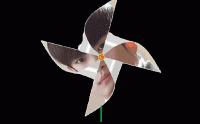photoshop置换滤镜打造飘扬的北京奥运旗帜(4)
来源:
作者:
学习:7019人次
6. 现在要开始位移(置换)
从最下面开始...
完成第1个位移 {背景我改成黑色)
从最下面开始...
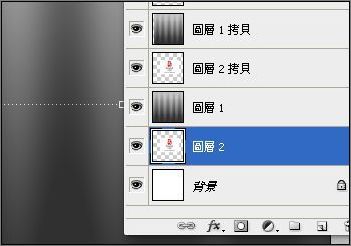
图10
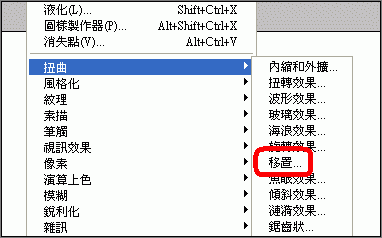
图11

图12
本教程是关于Photoshop制作飘扬奥运旗帜动画,主要是介绍PS移置滤镜的应用,举一反三,网友可以应用该滤镜制作出更多精彩的动画。希望本教程能给你带来帮助!
然后选取第1个位移图... 即 MAP_001完成第1个位移 {背景我改成黑色)

图13
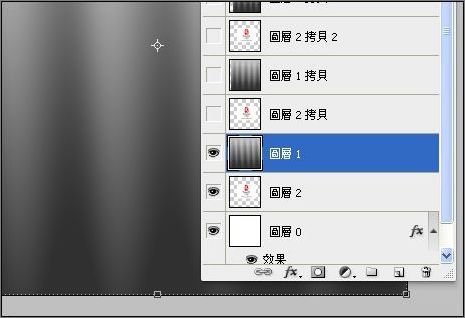
图14
学习 · 提示
相关教程
关注大神微博加入>>
网友求助,请回答!




![[IR动图教程] 文字滚屏动画[ImageReady]](http://pic.16xx8.com/article/UploadPic/2007/10/30/200710301108931.gif)